Kako otvoriti HEIC datoteke na Windows 10 [STEP-BY-STEP GUIDE]
HEIC datoteke na Windows 10 možete otvoriti na sljedeći način:
- Dodajte proširenja slika HEIC u Windows
- Provjerite CopyTrans HEIC za Windows
- Pregledajte HEIC slike u Dropboxu
- Otvorite HEIC slike uz File Viewer Plus
- Otvori HEIC slike s aplikacijom Photo Viewer
HEIC, inače HEIF (format slike visoke učinkovitosti), novi je format slikovne datoteke koji je Apple objavio kada je 2017. godine objavio iOS 11 platformu. Apple je uspostavio ovaj novi format kako bi zamijenio JPEG na svojim telefonima. Windows još nije u potpunosti prihvatio novi format slike Applea, tako da njegove izvorne aplikacije ne podržavaju u potpunosti HEIC prema zadanim postavkama.
Ipak, još uvijek možete otvoriti HEIC slike u sustavu Windows s nekim dodatnim softverom. Na taj način možete otvoriti HEIC datoteke u sustavu Windows bez pretvaranja u alternativne formate.
Pet načina za otvaranje HEIC datoteka u sustavu Windows
1. Dodajte proširenja za slike HEIC u sustav Windows
Ako zaista trebate otvoriti HEIC slike s Win 10-ovom zadanom aplikacijom Fotografije, pogledajte HEIC Image Extensions. Time se instaliraju potrebni kodeci za otvaranje novog formata slike u aplikaciji Fotografije.
Kliknite gumb Get na stranici MS Store aplikacije da biste preuzeli i instalirali proširenja za slike. Kako HEIC koristi HEVC kodek, trebali biste instalirati i HEVC Video Extensions.

2. Provjerite CopyTrans HEIC za Windows
CopyTrans HEIC je dodatak za sustav Windows koji vam omogućuje otvaranje HEIC slika u sustavima Windows 10, 8 i 7. Uz instalaciju ovog softvera, HEIC slike možete otvoriti izvornim preglednikom Windows Photos dvostrukim klikom u programu Explorer.
Nadalje, softver proširuje podršku za format u MS Office aplikacije tako da možete umetnuti HEIC slike u Word i Excel dokumente ili PowerPoint prezentacije.
Sve što trebate učiniti je instalirati CopyTrans HEIC. Kliknite gumb Preuzmi na web-stranici CopyTrans HEIC da biste spremili čarobnjaka za postavljanje softvera. Zatim otvorite instalacijski program kako biste dodali softver u Windows, a vi, hvala, možete otvoriti HEIC datoteke unutar izvornih aplikacija platforme!
3. Pregledajte HEIC slike u Dropboxu
Ne morate nužno otvarati HEICs s pregledavateljima fotografija. Dropbox je jedan od servisa za pohranu u oblaku koji podržava Appleov novi format datoteke. Tako Dropbox korisnici mogu učitati HEIC slike s uređaja Apple iOS 11 i pregledati ih u svojim Windows preglednicima. Kada prenesete datoteku u Dropbox, odaberite sliku i kliknite na njenu ikonu oka da biste je pregledali.
4. Otvorite HEIC slike uz File Viewer Plus

Neki programi treće strane za Windows podržavaju HEIC format. File Viewer Plus je univerzalni softver za otvaranje datoteka pomoću kojeg možete otvoriti fotografije s HEIC-a. FVP je nešto više od preglednika datoteka jer uključuje nekoliko mogućnosti uređivanja za podešavanje fotografija. Potpuna inačica softvera trenutno se prodaje na maloprodaji po sniženoj cijeni od 29, 95 USD.
- File Viewer Plus možete dodati u Windows 10, 8.1, 8 i 7 klikom na Free Trial na web-mjestu softvera.
- Otvorite FVP čarobnjak za instalaciju da biste instalirali softver.
- Kada instalirate FVP, otvorite prozor softvera.
- Kliknite Datoteka > Otvori da biste odabrali HEIC datoteku.
- Nakon otvaranja datoteke možete kliknuti karticu Uredi da biste odabrali daljnje opcije uređivanja za promjenu veličine i prilagođavanje slika i dodavanje efekata na njih.
5. Otvorite HEIC slike s aplikacijom Photo Viewer
Apowersoft Photo Viewer je preglednik fotografija treće strane koji podržava format datoteke HEIC. Softver je kompatibilan sa sustavom Windows 10, 8 i 7. Možete ga instalirati klikom na gumb Download Desktop Version (Preuzmi desktop verziju) na web-mjestu softvera.
Nakon instalacije softvera s čarobnjakom za postavljanje, kliknite gumb … na vrhu prozora Apowersoft Photo Viewer; i odaberite opciju Otvori . Tada možete odabrati HEIC sliku za otvaranje unutar softvera.
Tako možete dodati HEIC podršku u sustav Windows ili otvoriti datoteke alternativnim softverom treće strane. Sada možete prenijeti HEIC fotografije s uređaja tvrtke Apple izravno na sustav Windows bez potrebe za softverom za pretvorbu datoteka.


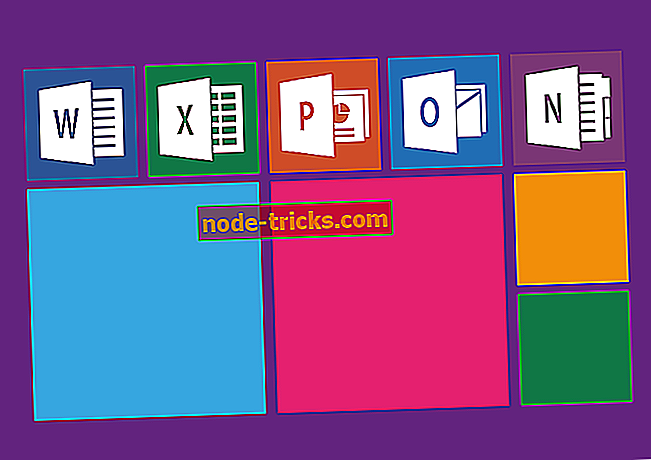





![Rastuća oluja 2: Vijetnam se srušio [FIX]](https://node-tricks.com/img/fix/825/rising-storm-2-vietnam-crashes.jpg)